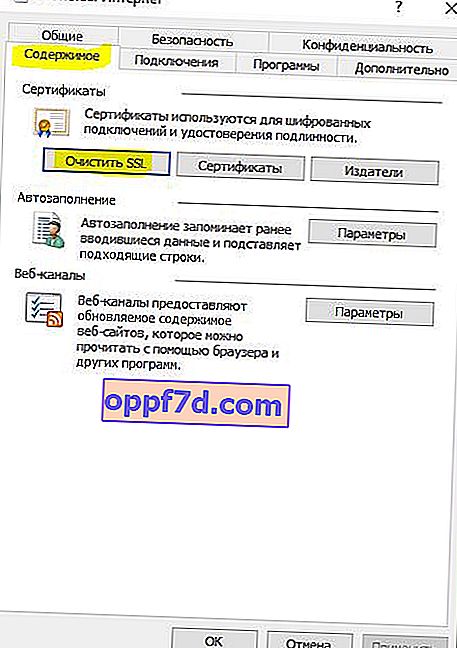Atunci când vizitați site-ul web, dacă întâlniți eroarea ERR_SSL_VERSION_OR_CIPHER_MISMATCH , nu este vina dumneavoastră. Acest lucru se poate întâmpla cu orice browser, inclusiv Chrome, Yandex, Firefox, Internet Explorer sau Edge. Este posibil să primiți un alt mesaj de eroare atunci când încercați să vă conectați la site. Acest site nu poate oferi o conexiune sigură și afișează următorul cod de eroare ERR SSL VERSION SAU CIPHER MISMATCH... De cele mai multe ori, această eroare apare din cauza unei probleme de server sau a unei probleme cu un certificat SSL care este respins de browser deoarece certificatul are o problemă. De asemenea, este posibil ca certificatul descărcat de pe computer să fie deteriorat sau configurația TSL / SSL a computerului dvs. să nu fie configurată corect. În acest ghid, vom trece în revistă câteva sfaturi pentru a remedia această eroare.
Remediați ERR_SSL_VERSION_OR_CIPHER_MISMATCH în browser
Mesaj de eroare: Acest site nu poate oferi o conexiune sigură . Cod de eroare: ERR_SSL_VERSION_OR_CIPHER_MISMATCH .

O soluție rapidă la aceste erori poate fi - nu este data corectă pe computer și antivirus. Ce sa fac?
- Verificați și setați data, data și zona corecte.
- Dezactivați temporar produsul antivirus sau adăugați certificatul pentru a scana excluderile. Dezactivarea antivirusului într-o astfel de situație poate fi o decizie periculoasă dacă aveți ceva de pierdut (date de card, date personale, parole). Trebuie să vă asigurați că site-ul web nu este rău intenționat.
Înainte de a continua, vă sfătuiesc să vă familiarizați cu SSL 3 / TLS pe Wikipedia sau într-o căutare Yandex sau Google. Deoarece protocoalele SSL și TLS nu sunt sigure. Aceasta poate fi o soluție temporară.
1. Puteți accesa site-ul web folosind HTTP?
Încercați să accesați site-ul folosind doar HTTP la începutul adresei URL și, dacă vedeți aceeași problemă, problema este legată de site-ul web. Dacă dețineți un site web, trebuie să verificați două lucruri:
- Numele certificatului dvs. SSL este același? Asigurați-vă că numele site-ului și aliasul se potrivesc cu adresa URL a site-ului web unde este instalat certificatul.
- Serverul dvs. folosește cifrul RC4? Dacă da, trebuie să o remediați.
În calitate de proprietar al site-ului, trebuie să verificați și dacă CDN-ul dvs. acceptă SSL. Majoritatea CDN-urilor acceptă acum SSL și tot ce trebuie să faceți este să îl configurați corect. În caz contrar, contactați asistența tehnică de găzduire, acestea vă vor ajuta.
2. Activați SSL 3 / TLS și dezactivați protocolul QUIC
Browserul Chrome și Yandex
Dezactivarea metodei Protocolului QUIC în Chrome sau Yandex este una dintre metodele dovedite pentru a remedia eroarea SSL. Prin urmare, dacă doriți să dezactivați protocolul QUIC în browser, copiați următoarea adresă și lipiți-o în bara de adrese a browserului crom: // flags / # enable-quic , apoi găsiți protocolul QUIC experimental și dezactivați-l, Dezactivat. Reporniți browserul.

Dacă nu ajută, deschideți browserul Chrome sau Yandex și introduceți steagurile chrome: // în bara de adrese . Apoi, în câmpul de căutare, scrieți TLS și porniți-l . De asemenea, în același câmp de căutare, scrieți SSL și activați- l și pe acesta. Activat se traduce ca activat.
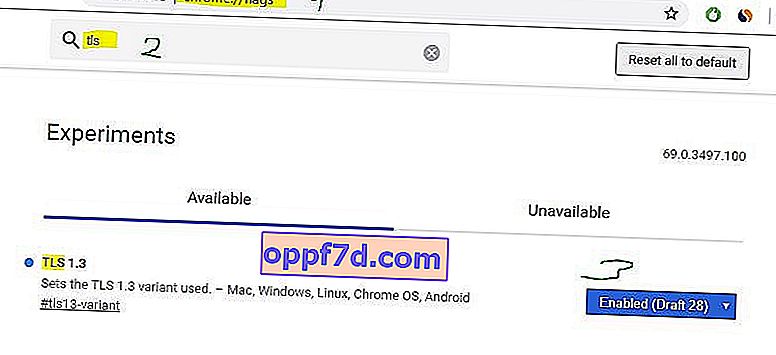
Edge și Internet Explorer
Apăsați combinația de taste Win + R și introduceți inetcpl.cpl pentru a deschide proprietățile Internetului.

Accesați fila „Advanced” și activați „ Use TLS 1.1 ” și „ Use TLS 1.2 ”. Există un moment, dacă nu a funcționat, atunci reveniți la acești parametri și activați SSL 3.0 mai mult .

Firefox
Tastați about: config în bara de adrese și apăsați Enter. Apoi în căutare, tastați tls și găsiți security.tls.version.min . Faceți dublu clic pe acest parametru și setați valoarea la 3 pentru ca TLS 1.3 să funcționeze. Faceți clic pe „OK” și reporniți browserul Firefox.
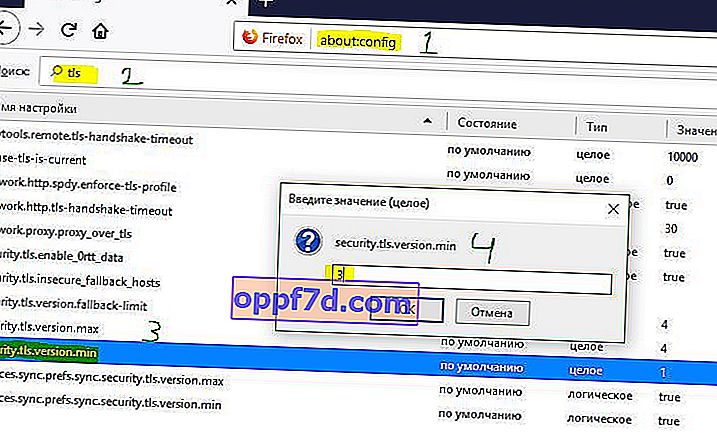
Apoi, reveniți la parametrii ascunși ai browserului Firefox, introduceți SSL3 în căutare și ar trebui să aveți valorile adevărate , dacă nu, modificați-le. Reporniți browserul.
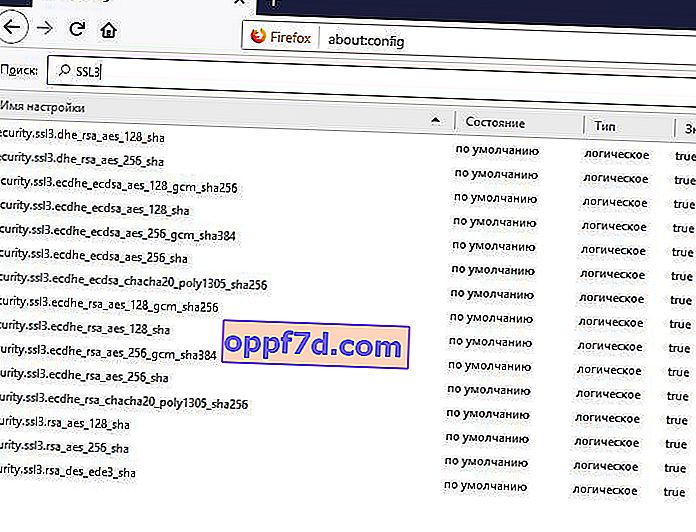
3. Eliminați statul SSL
Apăsați combinația de taste Win + R și introduceți inetcpl.cpl pentru a deschide proprietățile Internetului.

Apoi, accesați fila „Conținut” și faceți clic pe Clear SLL .